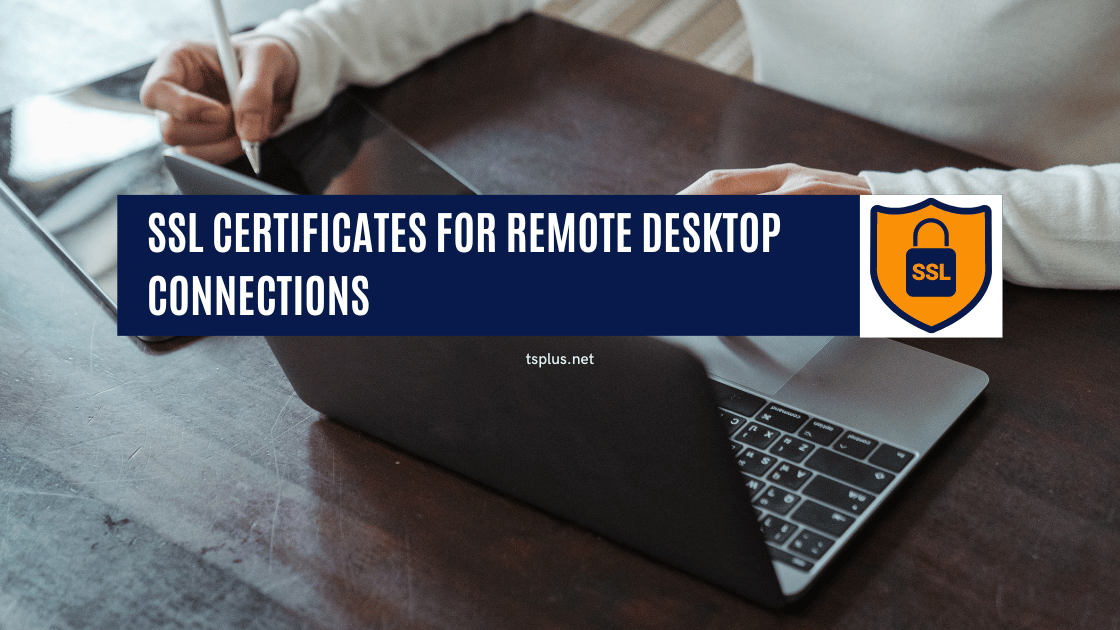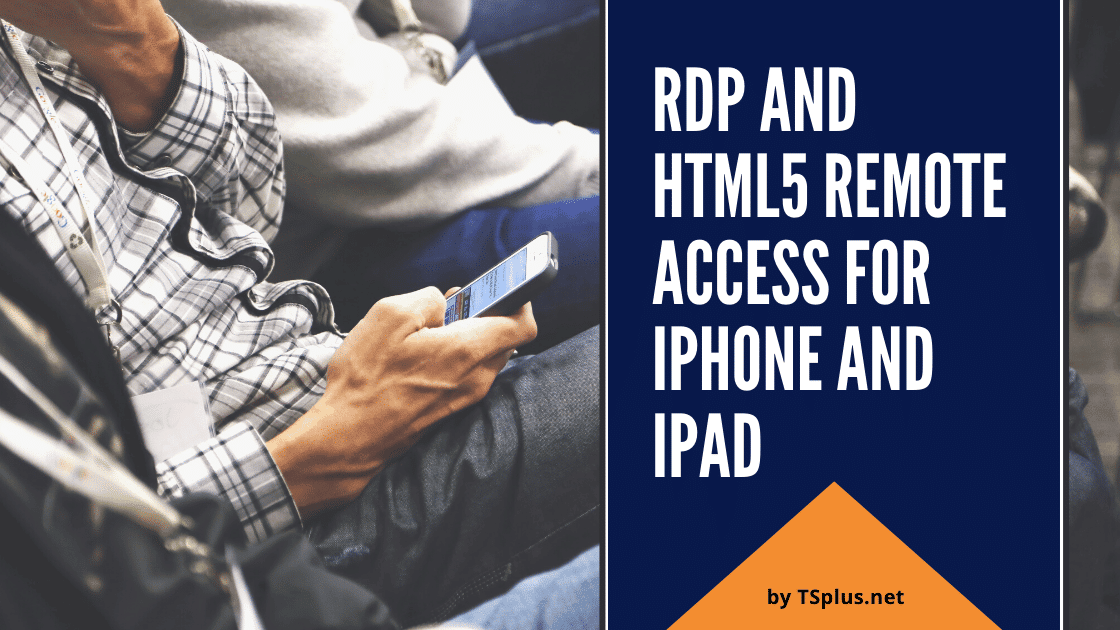فهم رمز الخطأ RDP 0x4
يعد رمز الخطأ Remote Desktop (بروتوكول RDP) 0x4 مشكلة شائعة قد يواجهها متخصصو تكنولوجيا المعلومات عند محاولة إنشاء اتصال بسطح المكتب البعيد بين أنظمة العميل والخادم. يشير هذا الخطأ إلى فشل عملية الاتصال. يمكن أن يعزى هذا الخطأ إلى مجموعة متنوعة من العوامل بما في ذلك مشكلات الشبكة أو تكوينات جدار الحماية أو إعدادات النظام أو مشكلات التوافق مع برنامج RDP. أدناه، نتعمق في تفاصيل هذه الأسباب وكيف يمكن أن تؤدي إلى رمز الخطأ 0x4. سيوفر ذلك فهمًا شاملاً لمتخصصي تكنولوجيا المعلومات الذين يتطلعون إلى تشخيص هذه المشكلة وحلها.
الأسباب الشائعة لرمز الخطأ 0x4
مشكلات الاتصال بالشبكة
يعد استقرار وجودة اتصال الشبكة بين العميل والخادم RDP أمرًا أساسيًا لنجاح جلسات سطح المكتب البعيد. يمكن أن تؤدي الانقطاعات أو الكمون العالي أو فقدان الحزمة في الشبكة إلى منع عميل RDP من إنشاء اتصال بالخادم. سيؤدي هذا إلى ظهور رمز الخطأ 0x4.
- تشخيص مشكلات الشبكة: يمكن أن يساعد استخدام أدوات مثل ping أو traceroute أو حلول مراقبة أداء الشبكة في تحديد مشكلات الاتصال بالشبكة. يمكن أن يؤدي تحليل اتساق استجابات اختبار الاتصال (ping) أو تتبع المسار الذي تسلكه حزم البيانات للوصول إلى الخادم إلى تحديد مكان حدوث الاضطرابات.
- حلول لمشكلات الشبكة: يعد ضمان اتصالات الإنترنت المستقرة والموثوقة، وتحسين أداء الشبكة، ومعالجة مشكلات معينة في أجهزة الشبكة أو التكوين، خطوات حاسمة في حل رمز الخطأ 0x4 الناتج عن مشكلات الشبكة.
جدار الحماية وإعدادات الأمان
تلعب جدران الحماية وتطبيقات الأمان دورًا حاسمًا في حماية حركة مرور الشبكة. يمكنهم أيضًا حظر اتصالات RDP عن غير قصد إذا لم يتم تكوينها بشكل صحيح.
- التحقق من تكوين جدار الحماية: يجب على متخصصي تكنولوجيا المعلومات التحقق من تكوين جدار الحماية على جانبي العميل والخادم للسماح بحركة مرور RDP، عادةً على منفذ TCP رقم 3389. ويتضمن ذلك التحقق من أي أجهزة شبكة وسيطة أو برامج أمان قد تقوم بتصفية مثل هذه الاتصالات أو حظرها.
- ضبط برامج الأمان: في بعض الحالات، يمكن أن يساعد تعطيل أو ضبط إعدادات برامج مكافحة الفيروسات أو برامج الأمان الأخرى مؤقتًا في تحديد ما إذا كانت هذه الأدوات هي سبب فشل اتصال RDP.
تكوين النظام والخدمة
يعد التكوين الصحيح لكل من أنظمة العميل والخادم أمرًا ضروريًا لاتصالات RDP. يمكن أن يؤدي التكوين الخاطئ إلى محاولات اتصال غير ناجحة. سيظهر هذا كرمز الخطأ 0x4.
- خدمات Remote Desktop (RDS): يعد التأكد من تشغيل RDS على الخادم وتكوينه بشكل صحيح بمثابة فحص بالغ الأهمية. قد تؤدي إعادة تشغيل RDS إلى حل المشكلات المؤقتة التي تسبب فشل الاتصال.
إعدادات العميل والخادم RDP: يجب مراجعة إعدادات العميل والخادم RDP للتأكد من صحتها. يتضمن ذلك التحقق من أذونات المستخدم، والتأكد من ضبط الخادم لقبول الاتصالات عن بعد، والتحقق من أي سياسات مجال قد تقيد الوصول إلى RDP.
تحديثات البرامج والتوافق
يمكن أن تتسبب الإصدارات القديمة أو غير المتوافقة من برنامج العميل والخادم RDP في حدوث مشكلات في الاتصال، بما في ذلك رمز الخطأ 0x4. يعد التوافق بين أنظمة تشغيل العميل والخادم أحد العوامل أيضًا.
- تحديث برنامج RDP: يعد الحفاظ على تحديث برنامج العميل والخادم RDP أمرًا ضروريًا. تتضمن التحديثات غالبًا تصحيحات للمشكلات المعروفة التي قد تسبب مشكلات في الاتصال.
فحوصات التوافق: التحقق من توافق أنظمة تشغيل العميل والخادم ومن وجود أي بروتوكولات أو مكونات برمجية ضرورية وتحديثها يمكن أن يساعد في تجنب الأخطاء المتعلقة بالتوافق.
الانتقال إلى الحلول
من خلال الفهم الشامل للأسباب المحتملة وراء رمز الخطأ RDP 0x4، أصبح متخصصو تكنولوجيا المعلومات مجهزين بشكل أفضل للتعامل مع استكشاف الأخطاء وإصلاحها بطريقة منظمة ومستنيرة. ومن خلال معالجة كل سبب محتمل بشكل منهجي، بدءًا من مشكلات الشبكة وحتى توافق البرامج، يصبح المسار إلى الحل أكثر وضوحًا. سيركز القسم التالي على الخطوات والحلول العملية للتغلب على هذا الخطأ، وضمان نجاح اتصالات RDP.
استكشاف الأخطاء وإصلاحها وحل رمز الخطأ 0x4
تشخيص مشاكل الشبكة
التحقق من اتصال الشبكة
ابدأ بالتشخيصات الأساسية مثل ping وtraceroute لضمان وجود اتصال مستقر بين العميل والخادم. يمكن أن تكون أدوات مراقبة الشبكة ذات قيمة أيضًا في تحديد فقدان الحزم أو ارتفاع زمن الاستجابة.
تحليل تكوينات جدار الحماية
افحص إعدادات جدار الحماية على جانبي العميل والخادم. تأكد من السماح بحركة مرور RDP على منفذ TCP رقم 3389 وفكر في تعطيل جدار الحماية مؤقتًا لأغراض التشخيص.
فحص تكوين النظام والخدمة
التحقق من خدمات Remote Desktop
تأكد من أن خدمات Remote Desktop على الخادم تعمل بشكل صحيح. غالبًا ما تؤدي إعادة تشغيل هذه الخدمات إلى حل المشكلات الأساسية التي لا تظهر على الفور.
المصادقة وأذونات المستخدم
تحقق جيدًا من أن حساب المستخدم الذي يحاول الاتصال بـ RDP لديه الأذونات المناسبة ومن عدم وجود اختلافات في سياسات المجموعة تؤثر على الوصول عن بعد.
تحديثات البرامج والتوافق
تحديث العميل والخادم RDP
يعد البرنامج القديم سببًا شائعًا لمشاكل RDP. تأكد من أن كلاً من العميل والخادم يقومان بتشغيل أحدث الإصدارات من أنظمة التشغيل الخاصة بهما وتطبيقات RDP.
وضع التوافق والإعدادات
في بعض الحالات، يمكن أن يؤدي ضبط إعدادات التوافق لعميل RDP إلى حل مشكلات الاتصال، خاصة عند الاتصال بالخوادم القديمة.
الحلول المتقدمة
تعديل سجل ويندوز
بالنسبة للمشكلات المستمرة، يمكن أن يؤدي تعديل قيمة `MaxOutstandingConnections` في سجل Windows على جانب الخادم إلى تخفيف مشكلات الاتصال عن طريق السماح بمزيد من الاتصالات المتزامنة.
تكوين الشبكة وإعدادات جودة الخدمة
يمكن أن يؤدي ضبط إعدادات جودة الخدمة (QoS) لتحديد أولويات حركة مرور RDP إلى تحسين موثوقية الاتصال، خاصة في البيئات ذات النطاق الترددي المحدود.
منع مشكلات اتصال RDP المستقبلية
مراقبة الشبكة وتحسينها بشكل قوي
تنفيذ المراقبة المستمرة للشبكة
تعد المراقبة المستمرة للبنية التحتية للشبكة أمرًا ضروريًا للكشف المبكر عن المشكلات التي قد تؤدي إلى مشكلات في اتصال RDP. باستخدام أدوات مراقبة الشبكة، يمكن لمحترفي تكنولوجيا المعلومات تتبع مقاييس الأداء مثل زمن الوصول وفقدان الحزم والإنتاجية في الوقت الفعلي. سيؤدي القيام بذلك إلى السماح باستجابات سريعة لعدم استقرار الشبكة أو ازدحامها.
الأدوات والتقنيات: استفد من الأدوات مثل Wireshark لتحليل الحزم، أو Nagios لمراقبة البنية التحتية، أو SolarWinds للمراقبة الشاملة لأداء الشبكة. يمكن أن تساعد هذه الأدوات في تحديد الاختناقات أو محاولات الوصول غير المصرح بها أو أجهزة الشبكة الفاشلة.
تحسين أداء الشبكة
يمكن أن يتضمن تحسين الشبكة لحركة مرور RDP تكوين قواعد جودة الخدمة (QoS) لتحديد أولويات حزم RDP، خاصة في البيئات ذات النطاق الترددي المحدود. بالإضافة إلى ذلك، فإن التأكد من تحديث أجهزة الشبكة والبرامج الثابتة يمكن أن يؤدي إلى تحسين الأداء والتوافق.
أفضل الممارسات: إنشاء سياسات جودة الخدمة على أجهزة الشبكة لتحديد أولويات حركة مرور RDP. قم بمراجعة البنية التحتية للشبكة وتحديثها بانتظام لدعم أحدث بروتوكولات الشبكة ومعايير الأمان.
تحديثات النظام وإدارة التكوين
الحفاظ على الأنظمة محدثة
يعد التحديث المنتظم لأنظمة تشغيل العميل والخادم، إلى جانب برنامج العميل والخادم RDP، أمرًا بالغ الأهمية. تحتوي التحديثات غالبًا على إصلاحات للمشكلات المعروفة التي قد تؤثر على اتصالات RDP، بما في ذلك تلك التي قد تؤدي إلى رمز الخطأ 0x4.
استراتيجية التحديث: قم بأتمتة عملية التحديث حيثما أمكن ذلك، باستخدام أدوات مثل Windows Server Update Services (WSUS) لبيئات Microsoft. تأكد من اختبار التحديثات أولاً في بيئة مرحلية لتجنب مشكلات النشر.
مراجعات التكوين المنتظمة
يمكن أن تساعد المراجعات الدورية لتكوينات النظام، بما في ذلك إعدادات RDP وسياسات الأمان، في ضمان بقاء التكوينات محسنة للأمان والوظائف. يتضمن ذلك التحقق من تمكين Remote Desktop بشكل صحيح، وأن قواعد جدار الحماية مناسبة، وتعيين أذونات المستخدم بدقة.
أدوات إدارة التكوين: استخدم أدوات إدارة التكوين مثل Microsoft Group Policy لبيئات Windows أو Ansible للبيئات عبر الأنظمة الأساسية لتوحيد سياسات التكوين وفرضها عبر المؤسسة.
تعزيز تعليم المستخدم وأفضل الممارسات
تثقيف المستخدمين حول ممارسات Remote Access الآمنة
يعد تعليم المستخدم عنصرًا حاسمًا في منع مشكلات RDP. يتضمن ذلك إرشاد المستخدمين حول كيفية استخدام RDP بشكل آمن، والتعرف على محاولات التصيد الاحتيالي التي قد تعرض بيانات اعتماد RDP للخطر، وأهمية الإبلاغ عن مشكلات الاتصال على الفور.
البرامج التدريبية: تطوير برامج تدريبية تغطي بروتوكولات الوصول الآمنة عن بعد، وأهمية استخدام كلمات مرور قوية وفريدة، ومخاطر الاتصال بجلسات RDP من شبكات غير آمنة.
تعزيز أفضل الممارسات لاستخدام RDP
قم بتعزيز أفضل الممارسات بين المستخدمين، مثل قطع الاتصال بجلسات RDP عند عدم الاستخدام. سيؤدي القيام بذلك إلى تجنب استخدام الحسابات المشتركة للوصول إلى RDP. سيؤدي القيام بذلك أيضًا إلى استخدام المصادقة متعددة العوامل (MFA) حيثما أمكن ذلك لتعزيز الأمان.
إنفاذ السياسة: تنفيذ السياسات التي تتطلب استخدام MFA للوصول إلى RDP، وتعيين مهلات تلقائية للجلسة، ومراجعة سجلات الوصول إلى RDP بانتظام لتحديد ومعالجة سوء الاستخدام المحتمل أو الوصول غير المصرح به.
الاستفادة من TSplus لحل رمز الخطأ RDP 0x4
بالنسبة للمؤسسات التي تسعى إلى تبسيط إدارة RDP وتعزيز الأمان، تقدم TSplus حلولاً شاملة مصممة لتحسين الوصول عن بعد. يعمل برنامجنا على تحسين موثوقية اتصالات RDP، ويوفر ميزات أمان متقدمة، ويبسط إدارة الجلسات البعيدة. اكتشف كيف يمكن لـ TSplus الارتقاء بتجربة سطح المكتب البعيد لديك ومنع الأخطاء الشائعة مثل RDP Error Code 0x4.
من خلال معالجة التعقيدات التقنية لرمز الخطأ RDP 0x4 من خلال نهج تفصيلي ومنهجي، يمكن لمحترفي تكنولوجيا المعلومات ضمان الوصول عن بعد موثوق لمنظماتهم. إن مواكبة أحدث تقنيات وحلول سطح المكتب البعيد مثل TSplus يعزز القدرة على توفير بيئات وصول عن بعد سلسة وآمنة.
استنتاج حول حل رمز الخطأ RDP 0x4
يتطلب التنقل بين تعقيدات رمز الخطأ RDP 0x4 مزيجًا من الفطنة الفنية واستكشاف الأخطاء وإصلاحها الدؤوب واستراتيجيات الوقاية الاستباقية. لقد زودت هذه المقالة متخصصي تكنولوجيا المعلومات بالمعرفة اللازمة لتحديد الأسباب الجذرية لهذا الخطأ، وتنفيذ حلول فعالة، واعتماد إجراءات للتخفيف من مشكلات الاتصال المستقبلية. ومن خلال الاستفادة من المراقبة المستمرة للشبكة، والتأكد من تحديث الأنظمة، وتعزيز ثقافة الوعي الأمني بين المستخدمين، يمكن للمؤسسات تعزيز استقرار وأمان اتصالات سطح المكتب البعيد الخاصة بهم.
علاوة على ذلك، يمكن لتكامل الحلول المتخصصة مثل TSplus أن يزيد بشكل كبير من تجربة RDP، مما يوفر ميزات أمان متقدمة وإدارة مبسطة للاتصالات وموثوقية محسنة. مع استمرار تطور العمل عن بعد، لا يمكن المبالغة في أهمية حلول سطح المكتب البعيد القوية والآمنة والفعالة. إن متخصصي تكنولوجيا المعلومات المسلحين بهذه الرؤى والأدوات في وضع جيد لدعم مؤسساتهم في تحقيق إمكانات وصول سلسة عن بعد، وتقليل وقت التوقف عن العمل، وتعزيز بيئة عمل منتجة بغض النظر عن الموقع الفعلي.